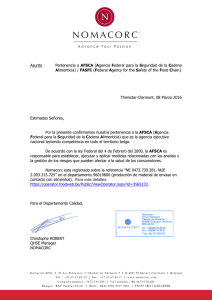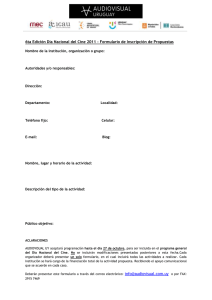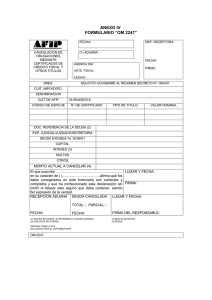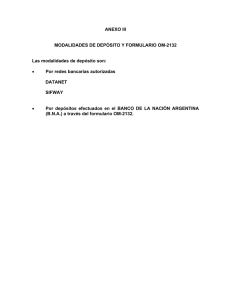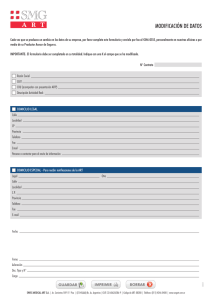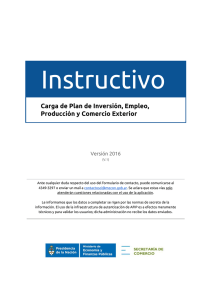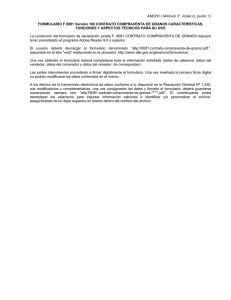Generacion DDJJ para presentar ante AFSCA
Anuncio
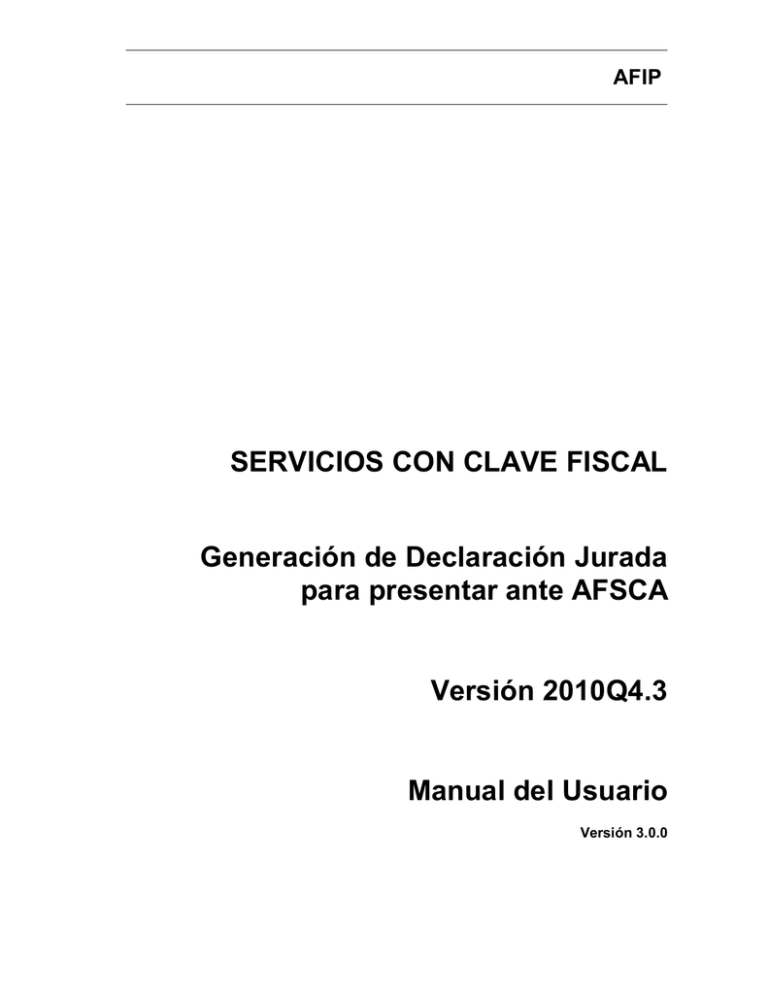
AFIP SERVICIOS CON CLAVE FISCAL Generación de Declaración Jurada para presentar ante AFSCA Versión 2010Q4.3 Manual del Usuario Versión 3.0.0 AFIP – Autoridad Federal de Servicios de Comunicación Audiovisual Manual de Usuario Versión: 3.0.0 Fecha: 21/12/2010 Índice 1. INTRODUCCIÓN ....................................................................................................................3 1.1. 1.2. 1.3. 1.4. 1.5. 1.6. Propósito del Documento .........................................................................................3 Alcance del Documento............................................................................................3 Definiciones, siglas y abreviaturas............................................................................3 Referencias..............................................................................................................3 Mesa de Ayuda al Usuario........................................................................................3 Novedades...............................................................................................................4 2. OBJETIVO DEL SISTEMA.....................................................................................................5 3. OPERATIVIDAD DEL SISTEMA ............................................................................................6 3.1. 3.2. 3.2.1. 3.2.2. 3.2.3. 3.2.4. 4. Acceso al Sistema....................................................................................................6 Generalidades..........................................................................................................7 Datos del Encabezado de cada ventana...................................................................7 Ayuda en línea .........................................................................................................7 Salir de la Aplicación................................................................................................7 Tiempo Máximo de Inactividad en el Sistema ..........................................................7 FUNCIONALIDAD ..................................................................................................................8 4.1. 4.2. 4.3. 4.3.1. 4.3.2. 4.3.3. 4.3.4. 4.3.5. 4.4. 4.4.1. 4.4.2. 4.4.3. 4.4.4. 4.4.5. 4.4.6. 4.4.7. 4.4.8. 4.4.9. 4.4.10. 4.4.11. 4.4.12. 4.4.13. 4.4.14. 4.4.15. 4.4.16. 4.4.17. 4.4.18. 4.4.19. 4.4.20. 4.4.21. 4.4.22. 4.4.23. 4.4.24. Ventana Seleccionar relación del Contribuyente.......................................................8 Ventana Aplicación (Menú).......................................................................................9 Ventana Presentaciones......................................................................................... 10 Opción Ver ............................................................................................................. 12 Opción Editar ......................................................................................................... 13 Opción Rectificar.................................................................................................... 14 Opción Borrar......................................................................................................... 15 Opción PDF ........................................................................................................... 16 Ventana Aplicación (Nuevas Presentaciones)......................................................... 17 Formulario: Servicio No Autorizado AM / FM.......................................................... 19 Formulario: Servicio No Autorizado TVA ................................................................ 20 Formulario: Licenciatario ........................................................................................ 21 Formulario: Autorizado ........................................................................................... 22 Formulario: Permisionario ...................................................................................... 23 Formulario: Reconocido ......................................................................................... 24 Formulario: Productor de Contenidos / Generador – Comercializador de Señal...... 25 Pestaña Datos Presentación – Titular..................................................................... 26 Pestaña Datos Técnicos......................................................................................... 29 Pestaña Inversión / Flujo Ingresos – Egresos Situación Previsional........................ 31 Pestaña Actualización Tecnológica ........................................................................ 33 Pestaña Antecedentes............................................................................................ 34 Pestaña Integrantes – Socios ................................................................................. 35 Pestaña Programación ........................................................................................... 37 Pestaña Otros Servicios ......................................................................................... 39 Pestaña Acto.......................................................................................................... 41 Pestaña Acto.......................................................................................................... 43 Pestaña Acto.......................................................................................................... 45 Pestaña Acto.......................................................................................................... 46 Pestaña Datos Presentación – Titular..................................................................... 47 Pestaña Datos de Productora / Generadora y/o Comercializadora de Señal ........... 50 Pestaña Datos de la Señal ..................................................................................... 51 Pestaña Detalle de Contenidos............................................................................... 52 Opción Presentar ................................................................................................... 53 Archivo: CF_MU_generacion_dj_afsca.doc Pág. 2 de 53 AFIP – Autoridad Federal de Servicios de Comunicación Audiovisual Manual de Usuario 1. 1.1. Versión: 3.0.0 Fecha: 21/12/2010 Introducción Propósito del Documento El objetivo del presente documento es proveer a los Usuarios del Sistema AFSCA, una herramienta descriptiva de su funcionalidad y operatoria, con el objeto de facilitar la interacción con el mismo. Este documento podrá ser modificado por la AFIP, ante eventuales cambios en los futuros desarrollos, para beneficio de los destinatarios del mismo. 1.2. Alcance del Documento El presente documento comprende las pautas generales del sistema y la descripción de su proceso operativo. 1.3. Definiciones, siglas y abreviaturas Denominación 1.4. Descripción Usuario Contribuyentes / Responsables ante la AFIP, debidamente habilitados para operar con el Sistema. AFSCA Autoridad Federal de Servicios de Comunicación Audiovisual (ex COMFER) Referencias Documento / Fuente Introducción al Sistema Trámites con Clave Fiscal 1.5. Mesa de Ayuda al Usuario 0810-999-2347 – opción 2 [email protected] Archivo: CF_MU_generacion_dj_afsca.doc Pág. 3 de 53 AFIP – Autoridad Federal de Servicios de Comunicación Audiovisual Manual de Usuario 1.6. Versión: 3.0.0 Fecha: 21/12/2010 Novedades La presente versión del sistema incorpora las siguientes novedades: Se agregó el campo identificatorio “Nombre del Servicio” en la pestaña “Datos Presentación – Titular”. Se agregó la posibilidad de generar una nueva presentación rectificativa a partir de una presentación anterior. Esto se realiza desde el botón “Rectificar” en la ventana “Presentaciones”. Se modificó la condición de los campos para las nuevas presentaciones, mostrándose todos los campos totalmente en blanco. Archivo: CF_MU_generacion_dj_afsca.doc Pág. 4 de 53 AFIP – Autoridad Federal de Servicios de Comunicación Audiovisual Manual de Usuario 2. Versión: 3.0.0 Fecha: 21/12/2010 Objetivo del Sistema El objetivo del Sistema AFSCA, es permitir el ingreso de los formularios de reempadronamiento de entes radiodifusores y productores de contenido. También ofrece la posibilidad de contar con métricas y el bajado de la información de cada formulario presentado al ente Administrador y controlador de estas actividades. Para ingresar al Sistema, desde la página Web de la AFIP, es necesario contar con clave fiscal. En caso de contar con clave fiscal asignada, deberá solicitar el alta para este servicio. Si no contara con clave fiscal, deberá solicitar la misma, conforme a los lineamientos de la R.G. 1345 y sus modificatorias. La aplicación estará disponible las 24 horas de los 365 días del año. Archivo: CF_MU_generacion_dj_afsca.doc Pág. 5 de 53 AFIP – Autoridad Federal de Servicios de Comunicación Audiovisual Manual de Usuario 3. 3.1. Versión: 3.0.0 Fecha: 21/12/2010 Operatividad del Sistema Acceso al Sistema Para acceder al Sistema AFSCA, el Usuario debe ingresar con su Clave Fiscal desde el Sitio Web de la AFIP. Para ello, deberá llevar a cabo los pasos que se enumeran a continuación: 1. Ingresar al Sitio Web del Organismo, a través de la siguiente ruta identificatoria: www.afip.gov.ar. 2. Ingresar al Sistema de Clave Fiscal. 3. En la ventana de seguridad, se solicita su Identificación de Usuario (CUIT/CUIL/CDI) y Clave de ingreso, asignados por el sistema al momento de la generación de la Clave Fiscal. Luego debe presionar el botón “Ingresar”. 4. El sistema validará los datos ingresados, una vez aceptados los mismos despliega una nueva ventana en la cual deberá seleccionar el servicio correspondiente para comenzar a operar el Sistema Generación de Declaración Jurada para presentar ante AFSCA. Archivo: CF_MU_generacion_dj_afsca.doc Pág. 6 de 53 AFIP – Autoridad Federal de Servicios de Comunicación Audiovisual Manual de Usuario 3.2. Versión: 3.0.0 Fecha: 21/12/2010 Generalidades 3.2.1. Datos del Encabezado de cada ventana El Usuario podrá observar, en el margen superior derecho de cada una de las ventanas que presenta el Sistema, un conjunto de datos: los datos del usuario que accede al sistema los datos de la empresa/entidad que presenta: CUIT y Nombre / Razón Social 3.2.2. Ayuda en línea Cada una de las ventanas presenta, en el margen superior derecho, el botón correspondiente a la ayuda en línea del Sistema. , Cliqueando sobre el mismo, el Sistema desplegará la ayuda en línea, que contiene información que le permitirá operar la aplicación y consultar otros temas de interés. 3.2.3. Salir de la Aplicación Cada una de las ventanas presenta, en el margen superior derecho, el botón , que permite cerrar la sesión de la aplicación. Cliqueando sobre el mismo, el Sistema despliega una ventana de confirmación de la acción. De esta manera, el Sistema cierra la sesión y muestra un mensaje indicativo de su finalización. 3.2.4. Tiempo Máximo de Inactividad en el Sistema La aplicación cuenta con un tiempo máximo de inactividad. Si el Usuario supera determinado tiempo sin registrar actividad en alguna ventana, caducará y lo informará mediante el correspondiente mensaje de error. El Usuario deberá loguearse nuevamente y re comenzar la operatoria. Archivo: CF_MU_generacion_dj_afsca.doc Pág. 7 de 53 AFIP – Autoridad Federal de Servicios de Comunicación Audiovisual Manual de Usuario 4. Versión: 3.0.0 Fecha: 21/12/2010 Funcionalidad Se detalla a continuación la funcionalidad de las distintas ventanas que presenta el Sistema. 4.1. Ventana Seleccionar relación del Contribuyente Al ingresar al sistema, el Sistema despliega la ventana “Seleccionar relación del Contribuyente”. En esta ventana, el Usuario debe seleccionar la relación del Contribuyente que accedió al sistema. De esta manera, accede a la ventana “Aplicaciones (Menú)”. Archivo: CF_MU_generacion_dj_afsca.doc Pág. 8 de 53 AFIP – Autoridad Federal de Servicios de Comunicación Audiovisual Manual de Usuario 4.2. Versión: 3.0.0 Fecha: 21/12/2010 Ventana Aplicación (Menú) Al seleccionar la relación del Contribuyente, el Sistema despliega la ventana “Aplicación (Menú)”. La misma presenta las siguientes opciones: Presentaciones, para visualizar las presentaciones realizadas hasta el momento, con posibilidad de rectificar las mismas. En caso de seleccionar esta opción, el Sistema despliega la ventana “Presentaciones”. Nuevas Presentaciones, que permite realizar una nueva presentación. En caso de seleccionar esta opción, el Sistema despliega la ventana “Aplicaciones (Nuevas Presentaciones)”. Relaciones, brindando la posibilidad de ver los contribuyentes relacionados. En caso de seleccionar esta opción, el Sistema despliega la ventana “Seleccionar relación del contribuyente”. Archivo: CF_MU_generacion_dj_afsca.doc Pág. 9 de 53 AFIP – Autoridad Federal de Servicios de Comunicación Audiovisual Manual de Usuario 4.3. Versión: 3.0.0 Fecha: 21/12/2010 Ventana Presentaciones Esta opción muestra una grilla con todas las presentaciones realizadas hasta el momento, cualquiera sea su estado. Es decir que mostrará todas, tanto las de estado “incompleto” como “presentado”, ordenadas por ID en forma descendente. La ventana “Presentaciones” muestra la siguiente información: Alta: fecha correspondiente a la primera vez que se dio de alta el Formulario. Es decir que tuvo alguna carga inicial y se optó por la opción "Grabar". Presentación: fecha correspondiente a la fecha que efectivamente se presentó el Formulario, seleccionando el botón "Presentar". Nombre del Servicio: el nombre del medio radiodifusor o servicio que identifique de quien es la presentación. (Nombre de la radio AM / FM, Nombre del Canal, Nombre de la Productora, etc). Anexo: corresponde al tipo de Formulario: Servicio No Autorizado AM / FM Servicio No Autorizado TVA Licenciatario Autorizado Permisionario Reconocido Productor de Contenidos / Generador – Comercializador de Señal Cada tipo de Formulario se corresponde a un anexo de la Resolución. Estado: en que se encuentra el Formulario correspondiente a ese ID, pudiendo ser: “presentado” o “incompleto”. Id: número otorgado por el sistema. Estado Servicio: puede ser: Operativo o No Operativo. Archivo: CF_MU_generacion_dj_afsca.doc Pág. 10 de 53 AFIP – Autoridad Federal de Servicios de Comunicación Audiovisual Manual de Usuario Versión: 3.0.0 Fecha: 21/12/2010 Además presenta las siguientes funciones asociadas a cada Formulario: Muestra el Formulario completo, correspondiente al ID seleccionado, en el estado en que se encuentre. Recupera el Formulario correspondiente al ID seleccionado con todos los valores de la última actualización. Sólo se podrán editar formularios con estado "incompleto". Una vez que el formulario queda con estado "presentado" ya no será editable. Abre un formulario nuevo para cargar, con nuevo ID, a partir del que se está intentando rectificar. Permite eliminar definitivamente un Formulario siempre y cuando esté en estado "incompleto". No se permitirá borrar formularios en estado "presentado". Permite visualizar el Formulario correspondiente a ese ID en formato PDF. Archivo: CF_MU_generacion_dj_afsca.doc Pág. 11 de 53 AFIP – Autoridad Federal de Servicios de Comunicación Audiovisual Manual de Usuario Versión: 3.0.0 Fecha: 21/12/2010 4.3.1. Opción Ver Esta opción permite visualizar la información ingresada previamente en el Formulario, sin tener en cuenta el estado en que se encuentre el mismo. Desde esta opción no se permite editar la información. Para esto, desde la ventana “Presentaciones” el Usuario debe presionar el botón “Ver” asociado al Formulario que desea consultar. El Sistema despliega la ventana “Trámite – Estado del Servicio”. La funcionalidad de cada Formulario se encuentra detallada en los correspondientes capítulos. Archivo: CF_MU_generacion_dj_afsca.doc Pág. 12 de 53 AFIP – Autoridad Federal de Servicios de Comunicación Audiovisual Manual de Usuario Versión: 3.0.0 Fecha: 21/12/2010 4.3.2. Opción Editar Esta opción permite editar la información ingresada previamente en el Formulario, siempre y cuando el mismo se encuentre en estado “incompleto”. Una vez que el trámite pase a estado “presentado”, no se podrá editar. Para esto, desde la ventana “Presentaciones” el Usuario debe presionar el botón “Editar” asociado al Formulario que desea modificar. El Sistema despliega la ventana “Trámite – Estado del Servicio”. La funcionalidad de cada Formulario se encuentra detallada en los correspondientes capítulos. Archivo: CF_MU_generacion_dj_afsca.doc Pág. 13 de 53 AFIP – Autoridad Federal de Servicios de Comunicación Audiovisual Manual de Usuario Versión: 3.0.0 Fecha: 21/12/2010 4.3.3. Opción Rectificar Esta opción abre un formulario nuevo para cargar, con nuevo ID, a partir del que se está intentando rectificar. Todos los campos ya tendrán como valor por defecto los mismos valores que poseía la presentación a partir de la cual se desea rectificar. IMPORTANTE: no podrá ser editable el campo "Nombre del Servicio", ya que es el campo que identifica de manera exclusiva a un servicio. Si el usuario tuviese la necesidad de generar una presentación con un "Nombre de Servicio" diferente, deberá hacerlo a partir de una nueva presentación en blanco. Para realizar una rectificativa, desde la ventana “Presentaciones” el Usuario debe presionar el botón “Rectificar” asociado al Formulario. El Sistema despliega la ventana “Trámite – Nuevo”. La funcionalidad de cada Formulario se encuentra detallada en los correspondientes capítulos. Archivo: CF_MU_generacion_dj_afsca.doc Pág. 14 de 53 AFIP – Autoridad Federal de Servicios de Comunicación Audiovisual Manual de Usuario Versión: 3.0.0 Fecha: 21/12/2010 4.3.4. Opción Borrar Esta opción permite eliminar definitivamente un Formulario siempre y cuando esté en estado "incompleto". No se permitirá borrar formularios en estado "presentado”. Para esto, desde la ventana “Presentaciones” el Usuario debe presionar el botón “Borrar” asociado al Formulario que desea eliminar. El Sistema solicita la confirmación de la acción. Luego de cliquear el botón “Aceptar”, el Sistema elimina el Formulario. Archivo: CF_MU_generacion_dj_afsca.doc Pág. 15 de 53 AFIP – Autoridad Federal de Servicios de Comunicación Audiovisual Manual de Usuario Versión: 3.0.0 Fecha: 21/12/2010 4.3.5. Opción PDF Esta opción permite visualizar el Formulario deseado, en formato PDF. De esta manera, el Usuario tiene la posibilidad de imprimirlo o guardarlo en su pc para una próxima consulta. Para esto, desde la ventana “Presentaciones” el Usuario debe presionar el botón “PDF” asociado al Formulario que desea consultar. El Sistema abre el programa instalado para visualizar archivos con extensión .pdf. Archivo: CF_MU_generacion_dj_afsca.doc Pág. 16 de 53 AFIP – Autoridad Federal de Servicios de Comunicación Audiovisual Manual de Usuario 4.4. Versión: 3.0.0 Fecha: 21/12/2010 Ventana Aplicación (Nuevas Presentaciones) Esta opción permite dar de alta el Formulario. Para ello, el Usuario debe seleccionar la opción “Nuevas Presentaciones” desde la ventana “Aplicación (Menú)”. En la ventana “Aplicaciones (Nuevas Presentaciones)” el Usuario debe seleccionar el tipo de Formulario a dar de alta: Servicio No Autorizado AM / FM Servicio No Autorizado TVA Licenciatario Autorizado Permisionario Reconocido Productor de Contenidos / Generador – Comercializador de Señal El Formulario seleccionado tendrá por defecto todos los valores de los campos en blanco. El Sistema permite generar un nuevo Formulario de cada tipo, a partir del último formulario en estado “presentado”, siempre y cuando no exista algún formulario del mismo tipo en estado “incompleto”. Archivo: CF_MU_generacion_dj_afsca.doc Pág. 17 de 53 AFIP – Autoridad Federal de Servicios de Comunicación Audiovisual Manual de Usuario Versión: 3.0.0 Fecha: 21/12/2010 Generalidades para todos los Formularios: En caso que, al seleccionar uno de los Formularios, exista algún Formulario de ese mismo tipo con estado “incompleto”, el Sistema mostrará el siguiente mensaje: En otro caso, si existiese algún Formulario (o varios) de ese mismo tipo con estado “presentado”, el Sistema generará el nuevo Formulario con nuevo ID, pero mostrando todos los datos exactamente igual al último presentado, es decir al de mayor ID o al de mayor Fecha/Hora de presentación. De esa forma el Usuario realizará la nueva presentación rectificativa, cambiando solo aquellos campos que desee. Por último, si no existiese ningún Formulario del mismo tipo, el Sistema permitirá ingresar un nuevo Formulario, donde todos los campos estarán vacíos para ser completados por el Usuario. En cada una de las pestañas, en el margen superior se encuentran las siguientes opciones: Cancelar: permite regresar a la pantalla principal de la aplicación. Grabar: permite registrar en el sistema los datos ingresados, de manera de poder continuar trabajando en otro momento. Es decir que la carga de datos puede realizarse durante distintas sesiones. Para ello deben estar completados los campos de ingreso obligatorio. Presentar: se utiliza para registrar de manera definitiva el trámite. En esta instancia, los datos ingresados ya no pueden ser editados. Archivo: CF_MU_generacion_dj_afsca.doc Pág. 18 de 53 AFIP – Autoridad Federal de Servicios de Comunicación Audiovisual Manual de Usuario Versión: 3.0.0 Fecha: 21/12/2010 4.4.1. Formulario: Servicio No Autorizado AM / FM Para iniciar el trámite: Servicio No Autorizado AM / FM, debe seleccionarlo desde la Ventana Aplicaciones (Nuevas Presentaciones). El Sistema despliega la ventana “Trámite: Nuevo”. El Formulario está compuesto por las siguientes pestañas: Datos Presentación – Titular Datos Técnicos Inversión / Flujo Ingresos – Egresos Situación Previsional Actualización Tecnológica Antecedentes Integrantes – Socios Programación Otros Servicios La funcionalidad de las mismas se encuentra explicada en los siguientes capítulos. Archivo: CF_MU_generacion_dj_afsca.doc Pág. 19 de 53 AFIP – Autoridad Federal de Servicios de Comunicación Audiovisual Manual de Usuario Versión: 3.0.0 Fecha: 21/12/2010 4.4.2. Formulario: Servicio No Autorizado TVA Para iniciar el trámite: Servicio No Autorizado TVA, debe seleccionarlo desde la Ventana Aplicaciones (Nuevas Presentaciones). El Sistema despliega la ventana “Trámite: Nuevo”. El Formulario está compuesto por las siguientes pestañas: Datos Presentación – Titular Datos Técnicos Inversión / Flujo Ingresos – Egresos Situación Previsional Actualización Tecnológica Antecedentes Integrantes – Socios Programación Otros Servicios La funcionalidad de las mismas se encuentra explicada en los siguientes capítulos. Archivo: CF_MU_generacion_dj_afsca.doc Pág. 20 de 53 AFIP – Autoridad Federal de Servicios de Comunicación Audiovisual Manual de Usuario Versión: 3.0.0 Fecha: 21/12/2010 4.4.3. Formulario: Licenciatario Para iniciar el trámite: Licenciatario, debe seleccionarlo desde la Ventana Aplicaciones (Nuevas Presentaciones). El Sistema despliega la ventana “Trámite: Nuevo”. El Formulario está compuesto por las siguientes pestañas: Datos Presentación – Titular Acto Datos Técnicos Inversión / Flujo Ingresos – Egresos Situación Previsional Actualización Tecnológica Integrantes – Socios Programación Otros Servicios La funcionalidad de las mismas se encuentra explicada en los siguientes capítulos. Archivo: CF_MU_generacion_dj_afsca.doc Pág. 21 de 53 AFIP – Autoridad Federal de Servicios de Comunicación Audiovisual Manual de Usuario Versión: 3.0.0 Fecha: 21/12/2010 4.4.4. Formulario: Autorizado Para iniciar el trámite: Autorizado, debe seleccionarlo desde la Ventana Aplicaciones (Nuevas Presentaciones). El Sistema despliega la ventana “Trámite: Nuevo”. El Formulario está compuesto por las siguientes pestañas: Datos Presentación – Titular Acto Datos Técnicos Inversión / Flujo Ingresos – Egresos Situación Previsional Actualización Tecnológica Integrantes – Socios Programación Otros Servicios La funcionalidad de las mismas se encuentra explicada en los siguientes capítulos. Archivo: CF_MU_generacion_dj_afsca.doc Pág. 22 de 53 AFIP – Autoridad Federal de Servicios de Comunicación Audiovisual Manual de Usuario Versión: 3.0.0 Fecha: 21/12/2010 4.4.5. Formulario: Permisionario Para iniciar el trámite: Permisionario, debe seleccionarlo desde la Ventana Aplicaciones (Nuevas Presentaciones). El Sistema despliega la ventana “Trámite: Nuevo”. El Formulario está compuesto por las siguientes pestañas: Datos Presentación – Titular Acto Datos Técnicos Inversión / Flujo Ingresos – Egresos Situación Previsional Actualización Tecnológica Integrantes – Socios Programación Otros Servicios La funcionalidad de las mismas se encuentra explicada en los siguientes capítulos. Archivo: CF_MU_generacion_dj_afsca.doc Pág. 23 de 53 AFIP – Autoridad Federal de Servicios de Comunicación Audiovisual Manual de Usuario Versión: 3.0.0 Fecha: 21/12/2010 4.4.6. Formulario: Reconocido Para iniciar el trámite: Reconocido, debe seleccionarlo desde la Ventana Aplicaciones (Nuevas Presentaciones). El Sistema despliega la ventana “Trámite: Nuevo”. El Formulario está compuesto por las siguientes pestañas: Datos Presentación – Titular Acto Datos Técnicos Inversión / Flujo Ingresos – Egresos Situación Previsional Actualización Tecnológica Integrantes – Socios Programación Otros Servicios La funcionalidad de las mismas se encuentra explicada en los siguientes capítulos. Archivo: CF_MU_generacion_dj_afsca.doc Pág. 24 de 53 AFIP – Autoridad Federal de Servicios de Comunicación Audiovisual Manual de Usuario Versión: 3.0.0 Fecha: 21/12/2010 4.4.7. Formulario: Productor de Contenidos / Generador – Comercializador de Señal Para iniciar el trámite: Productor de Contenidos / Generador – Comercializador de Señal, debe seleccionarlo desde la Ventana Aplicaciones (Nuevas Presentaciones). El Sistema despliega la ventana “Trámite: Nuevo”. El Formulario está compuesto por las siguientes pestañas: Datos Presentación – Titular Datos de Productora / Generadora y/o Comercializadora de Señal Datos de la Señal Detalle de Contenidos La funcionalidad de las mismas se encuentra explicada en los siguientes capítulos. Archivo: CF_MU_generacion_dj_afsca.doc Pág. 25 de 53 AFIP – Autoridad Federal de Servicios de Comunicación Audiovisual Manual de Usuario Versión: 3.0.0 Fecha: 21/12/2010 4.4.8. Pestaña Datos Presentación – Titular Esta pestaña es común a los siguientes formularios: Servicio No Autorizado AM / FM Servicio No Autorizado TVA Licenciatario Autorizado Permisionario Reconocido El Usuario debe completar la información de los siguientes campos: Datos de la Presentación Nombre del Servicio: campo de carga del nombre que identifica de manera exclusiva el servicio radiodifusor. Es un campo de ingreso de texto libre de 60 caracteres y de ingreso obligatorio para todos los Formularios. El campo se podrá ingresar siempre y cuando se esté completando un nuevo Formulario en blanco. Si se está en modo de edición, el campo no será editable. Tampoco no podrá ser modificado en sucesivas presentaciones rectificativas. Archivo: CF_MU_generacion_dj_afsca.doc Pág. 26 de 53 AFIP – Autoridad Federal de Servicios de Comunicación Audiovisual Manual de Usuario Versión: 3.0.0 Fecha: 21/12/2010 Estado: es completado por el Sistema según sea el estado de la DJ, pudiendo ser: “incompleto” o “presentado”. Anexo: es el tipo de resolución por el cual se generó el ingreso del Formulario. Puede ser: Servicio No Autorizado AM FM Servicio No Autorizado TVA Licenciatario Autorizado Permisionario Reconocido Productor de Contenidos / Generador Comercializador de Señal Fecha Alta: es la fecha que por primera vez se ingresó el formulario. Fecha Modificación: es la fecha correspondiente a la última modificación realizada sobre ese registro. CUIT Representante: es el representante que tiene la potestad de hacer gestiones frente al AFSCA en nombre del representado. Luego de ingresar la CUIT, al pulsar el botón “Validar CUIT”, el Sistema recupera los datos personales. Nombre y Apellido / Razón Social: este dato lo muestra automáticamente el sistema. Carácter: debe seleccionar de la lista desplegable alguno de los siguientes valores: titular, apoderado, representante legal, autorizado. Datos del Titular CUIT: de la empresa radiodifusora, obtenido al elegir la empresa en la pantalla de relaciones. Nombre Apellido / Razón Social: muestra el Apellido y Nombre o Razón Social para esa radiodifusora. Es sociedad comercial: debe seleccionar “si” o “no” según corresponda. Es entidad privada sin fines de lucro: debe seleccionar “si” o “no” según corresponda. Domicilio Legal Calle Número Piso Departamento Código Postal Provincia Datos de Domicilio en CABA Calle Número Piso Archivo: CF_MU_generacion_dj_afsca.doc Pág. 27 de 53 AFIP – Autoridad Federal de Servicios de Comunicación Audiovisual Manual de Usuario Versión: 3.0.0 Fecha: 21/12/2010 Departamento CP Para ingresar los datos, primero debe cliquear el botón “Nomenclar Domicilio”. Desde la pantalla “Selección de Domicilio” podrá introducir la Calle, Número y Código Postal, para efectuar la búsqueda en el nomenclador. Además se encuentra el botón “Limpiar Domicilio” que permite borrar los datos ingresados. Datos de Contacto Teléfono Laboral: campo de ingreso optativo. Teléfono Celular: campo de ingreso optativo. Correo Electrónico: campo de ingreso obligatorio. Archivo: CF_MU_generacion_dj_afsca.doc Pág. 28 de 53 AFIP – Autoridad Federal de Servicios de Comunicación Audiovisual Manual de Usuario Versión: 3.0.0 Fecha: 21/12/2010 4.4.9. Pestaña Datos Técnicos Esta pestaña es común a los siguientes formularios: Servicio No Autorizado AM / FM Servicio No Autorizado TVA Licenciatario Autorizado Permisionario Reconocido El Usuario debe completar la información de los siguientes campos: Datos Técnicos Tipo Servicio: debe seleccionar de la lista desplegable: AM o FM. Canal Frecuencia Señal Distintiva Nombre Fantasía Potencia Radiada Efectiva (Kw) Altura Antena (mts) Archivo: CF_MU_generacion_dj_afsca.doc Pág. 29 de 53 AFIP – Autoridad Federal de Servicios de Comunicación Audiovisual Manual de Usuario Versión: 3.0.0 Fecha: 21/12/2010 Domicilio de Estudios Provincia Localidad Calle Número Piso Depto. Código Postal Domicilio de Planta Transmisora Provincia Localidad Calle Número Piso Depto. Código Postal Coordenadas Geográficas de Planta Transmisora Fecha Inicio Emisiones Condiciones de Directividad Equipo Transmisor (Marca, Modelo, Nº Homologación) Latitud Sur Grados Minutos Segundos Latitud Oeste Grados Minutos Segundos Archivo: CF_MU_generacion_dj_afsca.doc Pág. 30 de 53 AFIP – Autoridad Federal de Servicios de Comunicación Audiovisual Manual de Usuario Versión: 3.0.0 Fecha: 21/12/2010 4.4.10. Pestaña Inversión / Flujo Ingresos – Egresos Situación Previsional Esta pestaña es común a los siguientes formularios: Servicio No Autorizado AM / FM Servicio No Autorizado TVA Licenciatario Autorizado Permisionario Reconocido El Usuario debe completar la información de los siguientes campos: Ingresos Egresos Estos campos son ingreso obligatorio en caso que el servicio esté operativo. Monto de Ingresos (Promediar Últimos 6 meses) Monto de Egresos (Promediar Últimos. 6 meses) Valuación Total del Equipamiento Afectado Situación Entidades Recaudadoras / Sindical Estos campos son ingreso obligatorio en caso que el servicio esté operativo. Aporta AADI CAPIF: debe seleccionar “si” o “no” según corresponda. Aporta Argentores: debe seleccionar “si” o “no” según corresponda. Aporta Gravamen AFSCA: debe seleccionar “si” o “no” según corresponda. Aporta SADAIC: debe seleccionar “si” o “no” según corresponda. Archivo: CF_MU_generacion_dj_afsca.doc Pág. 31 de 53 AFIP – Autoridad Federal de Servicios de Comunicación Audiovisual Manual de Usuario Versión: 3.0.0 Fecha: 21/12/2010 Tiene Empleados: debe seleccionar “si” o “no” según corresponda. Empleados Gremios Esta grilla es de ingreso obligatorio, sólo si tiene empleados. Desde el botón “Agregar Gremio” se incorpora a la grilla el botón “Seleccionar” que permite acceder a la pantalla “Selección de Gremio”. La misma permite buscar el correspondiente gremio mediante el botón “Seleccionar”. Este dato se traslada al campo “Descripción” de la grilla, para permitir declarar la “Cantidad de Empleados” en dicho gremio. Archivo: CF_MU_generacion_dj_afsca.doc Pág. 32 de 53 AFIP – Autoridad Federal de Servicios de Comunicación Audiovisual Manual de Usuario Versión: 3.0.0 Fecha: 21/12/2010 4.4.11. Pestaña Actualización Tecnológica Esta pestaña es común a los siguientes formularios: Servicio No Autorizado AM / FM Servicio No Autorizado TVA Licenciatario Autorizado Permisionario Reconocido Actualización Tecnológica Desde el botón “Agregar Actualización” se incorporan a la grilla los siguientes campos, para ser completados por el Usuario: Equipo a Adquirir: debe seleccionar de la lista desplegable, el equipo que corresponda. Cantidad Marca Modelo Plazo Previsto: debe seleccionar de 1 a 5 años. Monto Estimado de Inversión Archivo: CF_MU_generacion_dj_afsca.doc Pág. 33 de 53 AFIP – Autoridad Federal de Servicios de Comunicación Audiovisual Manual de Usuario Versión: 3.0.0 Fecha: 21/12/2010 4.4.12. Pestaña Antecedentes Esta pestaña es común a los siguientes formularios: Servicio No Autorizado AM / FM Servicio No Autorizado TVA Antecedentes Desde el botón “Agregar Antecedente” se incorporan a la grilla los siguientes campos, para ser completados por el Usuario: Tipo Antecedente: debe seleccionar de la lista desplegable: Presentación Res. 142-SC/96 Presentación Censo Operativos 2001 Otras Solicitudes Régimen Normalización Presentación Censo Operativos 2010 Nro. Actuación Provincia Localidad Categoría: debe seleccionar de la lista desplegable: A, B, C, D, E, F, G, I, II, III, IV, V, VI, VII, primaria, secundaria, menor, local. Canal Frecuencia Archivo: CF_MU_generacion_dj_afsca.doc Pág. 34 de 53 AFIP – Autoridad Federal de Servicios de Comunicación Audiovisual Manual de Usuario Versión: 3.0.0 Fecha: 21/12/2010 4.4.13. Pestaña Integrantes – Socios Esta pestaña es común a los siguientes formularios: Servicio No Autorizado AM / FM Servicio No Autorizado TVA Licenciatario Autorizado Permisionario Reconocido Integrantes del Órgano de Fiscalización / Administración Desde el botón “Agregar Integrante” se incorporan a la grilla los siguientes campos, para ser completados por el Usuario: CUIT: luego de ingresar la CUIT, al pulsar el botón “Validar CUIT”, el Sistema recupera los datos personales. Apellido y Nombre / Razón Social: este dato lo muestra automáticamente el Sistema. Componente Sociedad Socios Desde el botón “Agregar Socio” se incorporan a la grilla los siguientes campos, para ser completados por el Usuario: CUIT: luego de ingresar la CUIT, al pulsar el botón “Validar CUIT”, el Sistema recupera los datos personales. Apellido y Nombre / Razón Social: este dato lo muestra automáticamente el Sistema. % Capital Integrado Archivo: CF_MU_generacion_dj_afsca.doc Pág. 35 de 53 AFIP – Autoridad Federal de Servicios de Comunicación Audiovisual Manual de Usuario Versión: 3.0.0 Fecha: 21/12/2010 % Participación Social Archivo: CF_MU_generacion_dj_afsca.doc Pág. 36 de 53 AFIP – Autoridad Federal de Servicios de Comunicación Audiovisual Manual de Usuario Versión: 3.0.0 Fecha: 21/12/2010 4.4.14. Pestaña Programación Esta pestaña es común a los siguientes formularios: Servicio No Autorizado AM / FM Servicio No Autorizado TVA Licenciatario Autorizado Permisionario Reconocido El Usuario debe completar la información de los siguientes campos: Programación % Producción Local Propia % Producción Local Independiente % Producción Local Nacional % Música Nacional % Música Local de Sello Independiente Programas Desde el botón “Agregar Programa” se incorporan a la grilla los siguientes campos, para ser completados por el Usuario: Día de la Semana: seleccionará el día que corresponda. Hora Inicio: en formato: HH:MM. Hora Fin: en formato: HH:MM. Archivo: CF_MU_generacion_dj_afsca.doc Pág. 37 de 53 AFIP – Autoridad Federal de Servicios de Comunicación Audiovisual Manual de Usuario Versión: 3.0.0 Fecha: 21/12/2010 Origen de la Producción: pude ser: Propia, Coproducción o Adquirida. Perfil Principal: debe seleccionar de la lista: Musical Religioso Integral / Variedades Informativo / Periodístico Cultural/Educativo Películas / Series Entretenimiento Condicionadas Económico / Empresarial Infantil Deportivo Gastronómico Ecológico Clima Científico / Documental De Genero Perfil Secundario: debe seleccionar de la lista: Musical Religioso Integral / Variedades Informativo / Periodístico Cultural/Educativo Películas / Series Entretenimiento Condicionadas Económico / Empresarial Infantil Deportivo Gastronómico Ecológico Clima Científico / Documental De Genero Nombre del Programa Archivo: CF_MU_generacion_dj_afsca.doc Pág. 38 de 53 AFIP – Autoridad Federal de Servicios de Comunicación Audiovisual Manual de Usuario Versión: 3.0.0 Fecha: 21/12/2010 4.4.15. Pestaña Otros Servicios Esta pestaña es común a los siguientes formularios: Servicio No Autorizado AM / FM Servicio No Autorizado TVA Licenciatario Autorizado Permisionario Reconocido Otros Servicios Desde el botón “Agregar Otro Servicio” se incorporan a la grilla los siguientes campos, para ser completados por el Usuario: Acto: debe seleccionar si corresponde: Decreto, Resolución o Expediente. Nro. Acto Nro. Inscripción Nro. Reinscripción Tipo Servicio: debe seleccionar de la lista desplegable: AM FM TVA CCTV ACTV SMTV CCTV.COD.UHF CCTV.COD.MMDS DTH Archivo: CF_MU_generacion_dj_afsca.doc Pág. 39 de 53 AFIP – Autoridad Federal de Servicios de Comunicación Audiovisual Manual de Usuario Versión: 3.0.0 Fecha: 21/12/2010 Provincia Localidad Archivo: CF_MU_generacion_dj_afsca.doc Pág. 40 de 53 AFIP – Autoridad Federal de Servicios de Comunicación Audiovisual Manual de Usuario Versión: 3.0.0 Fecha: 21/12/2010 4.4.16. Pestaña Acto Esta pestaña es aplicable al siguiente formulario: Licenciatario El Usuario debe completar la información de los siguientes campos: Actos Administrativos (Licenciatario) Acto Administrativo de Adjudicación Tipo: debe seleccionar: Decreto Resolución o Expediente. Número Acto Admin. de Cambio de Parámetros Técnicos Tipo: debe seleccionar: Decreto Resolución o Expediente. Número Archivo: CF_MU_generacion_dj_afsca.doc Pág. 41 de 53 AFIP – Autoridad Federal de Servicios de Comunicación Audiovisual Manual de Usuario Versión: 3.0.0 Fecha: 21/12/2010 Acto Administrativo de Confirmación Tipo: debe seleccionar: Decreto Resolución o Expediente. Número Acto Admin. de Autoriza. Precaria de Emisiones Tipo: debe seleccionar: Decreto Resolución o Expediente. Número Acto Administrativo de Renovación Tipo: debe seleccionar: Decreto Resolución o Expediente. Número Acto Administrativo de Habilitación Tipo: debe seleccionar: Decreto Resolución o Expediente. Número Acto Administrativo de Prórroga Tipo: debe seleccionar: Decreto Resolución o Expediente. Número Acto Administrativo de Aprobación DEC 527/05 Tipo: debe seleccionar: Decreto Resolución o Expediente. Número Actos Administrativos Cesiones/Transferencias Desde el botón “Agregar Cesión / Transferencia” se incorporan a la grilla los siguientes campos, para ser completados por el Usuario: Tipo Número Actos Administrativos de Extensión Desde el botón “Agregar Extensión” se incorporan a la grilla los siguientes campos, para ser completados por el Usuario: Tipo Número Localidad Provincia Otros Actuados en Trámite Desde el botón “Agregar Otros” se incorporan a la grilla los siguientes campos, para ser completados por el Usuario: Tipo Número Año Archivo: CF_MU_generacion_dj_afsca.doc Pág. 42 de 53 AFIP – Autoridad Federal de Servicios de Comunicación Audiovisual Manual de Usuario Versión: 3.0.0 Fecha: 21/12/2010 4.4.17. Pestaña Acto Esta pestaña es aplicable al siguiente formulario: Autorizado El Usuario debe completar la información de los siguientes campos: Actos Administrativos (Autorizado) Acto Administrativo de Autorización Tipo: debe seleccionar: Decreto Resolución o Expediente. Número Acto Admin. de Cambio de Parámetros Técnicos Tipo: debe seleccionar: Decreto Resolución o Expediente. Número Acto Administrativo de Confirmación Tipo: debe seleccionar: Decreto Resolución o Expediente. Número Acto Admin. de Autoriza. Precaria de Emisiones Tipo: debe seleccionar: Decreto Resolución o Expediente. Número Otros Actuados en Trámite Desde el botón “Agregar Otros” se incorporan a la grilla los siguientes campos, para ser completados por el Usuario: Archivo: CF_MU_generacion_dj_afsca.doc Pág. 43 de 53 AFIP – Autoridad Federal de Servicios de Comunicación Audiovisual Manual de Usuario Versión: 3.0.0 Fecha: 21/12/2010 Tipo Número Año Archivo: CF_MU_generacion_dj_afsca.doc Pág. 44 de 53 AFIP – Autoridad Federal de Servicios de Comunicación Audiovisual Manual de Usuario Versión: 3.0.0 Fecha: 21/12/2010 4.4.18. Pestaña Acto Esta pestaña es aplicable al siguiente formulario: Permisionario El Usuario debe completar la información de los siguientes campos: Actos Administrativos (Permisionario) Nro. PPP (DTO. 1357/89) Nro. Reinscripción (RES. N° 341-CFR/93) Acto Admin. de Cambio de Parámetros Técnicos: debe seleccionar: Decreto, Resolución o Expediente. Número Actos Administrativos Cesiones / Transferencias Desde el botón “Agregar Cesión / Transferencia” se incorporan a la grilla los siguientes campos, para ser completados por el Usuario: Tipo Número Otros Actuados en Trámite Desde el botón “Agregar Otros” se incorporan a la grilla los siguientes campos, para ser completados por el Usuario: Tipo Número Año Archivo: CF_MU_generacion_dj_afsca.doc Pág. 45 de 53 AFIP – Autoridad Federal de Servicios de Comunicación Audiovisual Manual de Usuario Versión: 3.0.0 Fecha: 21/12/2010 4.4.19. Pestaña Acto Esta pestaña es aplicable al siguiente formulario: Reconocido El Usuario debe completar la información de los siguientes campos: Actos Administrativos (Reconocido) Acto Admin. de Reconocimiento Número Acto Admin. de Cambio de Parámetros Técnicos Tipo: debe seleccionar: Decreto, Resolución o Expediente. Número Otros Actuados en Trámite Desde el botón “Agregar Otros” se incorporan a la grilla los siguientes campos, para ser completados por el Usuario: Tipo Número Año Archivo: CF_MU_generacion_dj_afsca.doc Pág. 46 de 53 AFIP – Autoridad Federal de Servicios de Comunicación Audiovisual Manual de Usuario Versión: 3.0.0 Fecha: 21/12/2010 4.4.20. Pestaña Datos Presentación – Titular Esta pestaña es aplicable al siguiente formulario: Productor de Contenidos / Generador - Comercializador de Señal El Usuario debe completar la información de los siguientes campos: Datos de la Presentación Nombre del Servicio: campo de carga del nombre que identifica de manera exclusiva el servicio radiodifusor. Es un campo de ingreso de texto libre de 60 caracteres y de ingreso obligatorio para todos los Formularios. El campo se podrá ingresar siempre y cuando se esté completando un nuevo Formulario en blanco. Si se está en modo de edición, el campo no será editable. Tampoco no podrá ser modificado en sucesivas presentaciones rectificativas. Estado: es completado por el Sistema según sea el estado de la DJ, pudiendo ser: “incompleto” o “presentado”. Anexo: es el tipo de resolución por el cual se generó el ingreso del Formulario, siendo: Archivo: CF_MU_generacion_dj_afsca.doc Pág. 47 de 53 AFIP – Autoridad Federal de Servicios de Comunicación Audiovisual Manual de Usuario Versión: 3.0.0 Fecha: 21/12/2010 Productor de Contenidos / Generador Comercializador de Señal Fecha Alta: es la fecha que por primera vez se ingresó el formulario. Fecha Modificación: es la fecha correspondiente a la última modificación realizada sobre ese registro. CUIT Representante: es el representante que tiene la potestad de hacer gestiones frente al AFSCA en nombre del representado. Luego de ingresar la CUIT, al pulsar el botón “Validar CUIT”, el Sistema recupera los datos personales. Nombre y Apellido / Razón Social: este dato lo muestra automáticamente el sistema. Carácter: debe seleccionar de la lista desplegable alguno de los siguientes valores: titular, apoderado, representante legal, autorizado. Datos del Titular CUIT: de la empresa radiodifusora, obtenido al elegir la empresa en la pantalla de relaciones. Nombre Apellido / Razón Social: muestra el Apellido y Nombre o Razón Social para esa radiodifusora. Es sociedad comercial: debe seleccionar “si” o “no” según corresponda. Es entidad privada sin fines de lucro: debe seleccionar “si” o “no” según corresponda. Domicilio Legal Calle Número Piso Departamento Código Postal Provincia Datos de Domicilio en CABA Calle Número Piso Departamento CP Para ingresar los datos, primero debe cliquear el botón “Nomenclar Domicilio”. Desde la pantalla “Selección de Domicilio” podrá introducir la Calle, Número y Código Postal, para efectuar la búsqueda en el nomenclador. Además se encuentra el botón “Limpiar Domicilio” que permite borrar los datos ingresados. Datos de Contacto Archivo: CF_MU_generacion_dj_afsca.doc Pág. 48 de 53 AFIP – Autoridad Federal de Servicios de Comunicación Audiovisual Manual de Usuario Versión: 3.0.0 Fecha: 21/12/2010 Teléfono Laboral: campo de ingreso optativo. Teléfono Celular: campo de ingreso optativo. Correo Electrónico: campo de ingreso obligatorio. CUIT Representante Legal en Argentina: es el representante que tiene la potestad de hacer gestiones frente al AFSCA en nombre del representado en Argentina. Luego de ingresar la CUIT, al pulsar el botón “Validar CUIT”, el Sistema recupera los datos personales. Apellido y Nombre / Razón Social: este dato lo muestra automáticamente el sistema. Datos del Presentante CUIT Presentante: luego de ingresar la CUIT, al pulsar el botón “Validar CUIT”, el Sistema recupera los datos personales. Apellido y Nombre / Razón Social: este dato lo muestra automáticamente el sistema. Domicilio Legal: estos datos serán completados por el Sistema luego de ingresar la CUIT Presentante. Calle Número Piso Depto. Código Postal Provincia Archivo: CF_MU_generacion_dj_afsca.doc Pág. 49 de 53 AFIP – Autoridad Federal de Servicios de Comunicación Audiovisual Manual de Usuario Versión: 3.0.0 Fecha: 21/12/2010 4.4.21. Pestaña Datos de Productora / Generadora y/o Comercializadora de Señal Esta pestaña es aplicable al siguiente formulario: Productor de Contenidos / Generador - Comercializador de Señal El Usuario debe completar la información de los siguientes campos: Datos de Productora / Generadora y/o Comercializadora de Señal Es productor de Contenidos: debe seleccionar “si” o “no” según corresponda. Es comercializador de Derechos de exhibición para distrib. de prog. y cont.: debe seleccionar “si” o “no” según corresponda. Es generador de señal: debe seleccionar “si” o “no” según corresponda. Es comercializador de señal: debe seleccionar “si” o “no” según corresponda. Archivo: CF_MU_generacion_dj_afsca.doc Pág. 50 de 53 AFIP – Autoridad Federal de Servicios de Comunicación Audiovisual Manual de Usuario Versión: 3.0.0 Fecha: 21/12/2010 4.4.22. Pestaña Datos de la Señal Esta pestaña es aplicable al siguiente formulario: Productor de Contenidos / Generador - Comercializador de Señal Esta pestaña se debe completar sólo para el caso de “Generador de Señal” o “Comercializador de Señal”. El Usuario debe seleccionar el botón “Agregar Señal” y completar la información de los siguientes campos: Datos de la Señal Denominación Género Principal Género Secundario Nombre del Satélite que distribuye Cantidad de Licenciatarios que distribuye la señal Banda Horas de programación diaria País de origen Cantidad aproximada de abonados Minutos de publicación por hora de Programación Cantidad Empleados Archivo: CF_MU_generacion_dj_afsca.doc Pág. 51 de 53 AFIP – Autoridad Federal de Servicios de Comunicación Audiovisual Manual de Usuario Versión: 3.0.0 Fecha: 21/12/2010 4.4.23. Pestaña Detalle de Contenidos Esta pestaña es aplicable al siguiente formulario: Productor de Contenidos / Generador - Comercializador de Señal Esta pestaña se debe completar sólo para el caso de “Productor de Contenidos” o “Comercializador de Derechos de exhibición para distrib. de prog. y cont.”. El Usuario debe seleccionar el botón “Agregar Contenidos” y completar la información de los siguientes campos: Detalle de Contenidos Denominación del Contenido Licenciatarios y/o Señales que lo distribuyen CUIT: luego de ingresar la CUIT, al pulsar el botón “Validar CUIT”, el Sistema recupera los datos personales. Apellido y Nombre / Razón Social Archivo: CF_MU_generacion_dj_afsca.doc Pág. 52 de 53 AFIP – Autoridad Federal de Servicios de Comunicación Audiovisual Manual de Usuario Versión: 3.0.0 Fecha: 21/12/2010 4.4.24. Opción Presentar Luego de ingresar todos los datos pertinentes al Formulario, el Usuario debe cliquear el botón “Presentar”, ubicado en el margen superior, para realizar la presentación del Formulario. Luego de esta acción, los datos no pueden ser modificados. El Sistema muestra la ventana “Acuse de Presentación”. La misma muestra el mensaje “La presentación se realizó en forma exitosa”. Al cliquear el botón “Ticket”, el Sistema despliega una ventana con el archivo correspondiente al comprobante de presentación en formato PDF, permitiendo al Usuario guardarlo o abrirlo. El mismo muestra la siguiente información: Trámite CUIT Titular CUIT Usuario Fecha de Presentación Estado: indicando que el trámite ha sido presentado. Archivo: CF_MU_generacion_dj_afsca.doc Pág. 53 de 53